タイトルがうまいこと思いつきませんでした。
解説はPhotoshopCCを使用しましたが、有料の画像ソフトの大半にはある機能
「透明ピクセルのロック」「クリッピング」を取り扱います。
無料ソフトでもこの機能があるソフトはあります。便利な機能なのでぜひ探してみてください。
また、ソフトによって名称が微妙に違う可能性があります。お使いのソフトと上記の単語で検索してみてください。
さっそく例を挙げてみましょう。
何も書かれていない、透明なレイヤーに丸を描きました。
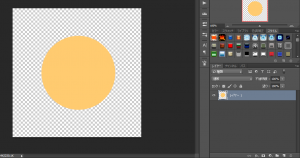
この部分にだけ、影をつけたい。
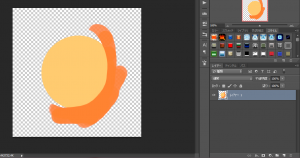
まあ、こうなる。
そこで、
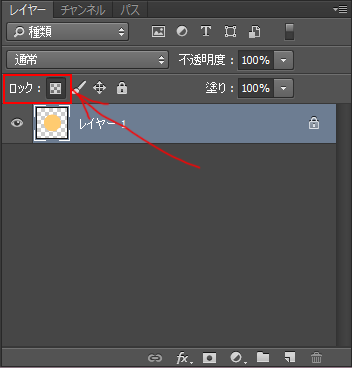
このチェック柄のボックスをクリックして、もう一度塗ってみましょう。
(ほかのソフトでも、この機能があるソフトでしたら必ずレイヤーメニューにあります)
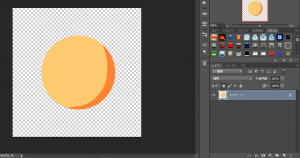
このとおり、はみ出さずに塗ることができます。
下地の色を変えたり、影の色だけ変えたりする必要がなければ、これで十分なのですが、もう一つ方法があります。
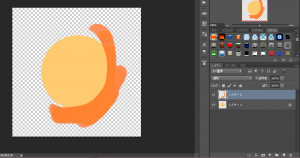
別のレイヤーを作って、そこに影を描いてみました。
このままだと、やっぱりはみ出ています。そこで、
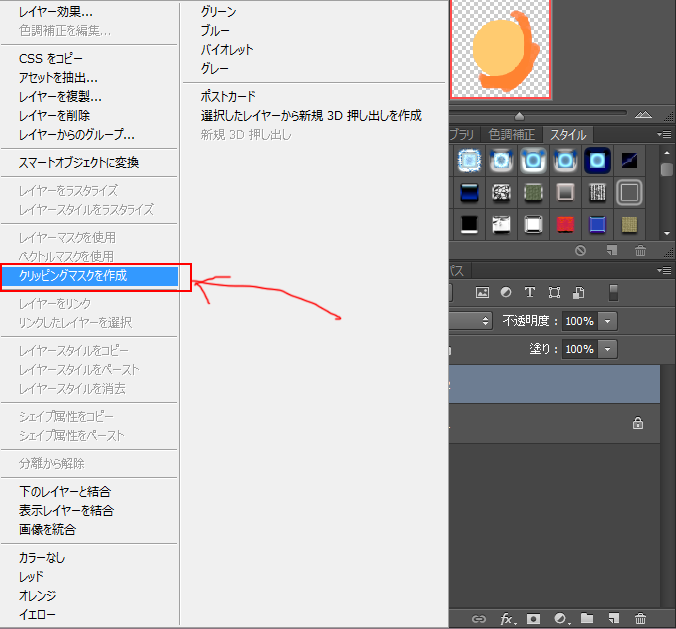
これを選択してみましょう。
大概の場合、上メニューの「レイヤータブ」及び、該当レイヤーの上で右クリックすると、このメニューが出てくると思います。
SAIでは、レイヤー一覧のところに、親切に「下のレイヤーでクリッピングする」という文字が用意されています。ここにチェックを入れましょう。
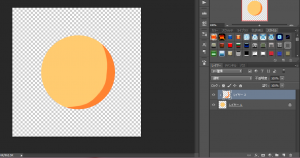
はみ出した部分が見えなくなりました。
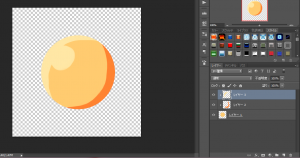
レイヤーを分けたほうが、別の色を追加するときに便利ですね。
なお、ソフトによってはこのクリッピングをキーボードショートカットで行うことができるようになっています。
フォトショップなどでは、そのキーを使いやすいキーに変更することも可能です。
レイヤーを多く使うようになってきたら、ショートカットの使用も検討してみるといいと思います。
![]() twinklecolor 10 年 5 ヶ月.
twinklecolor 10 年 5 ヶ月.![]() twinklecolor 10 年 5 ヶ月.
twinklecolor 10 年 5 ヶ月.